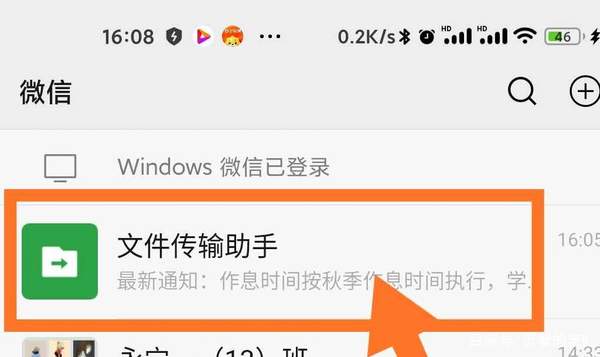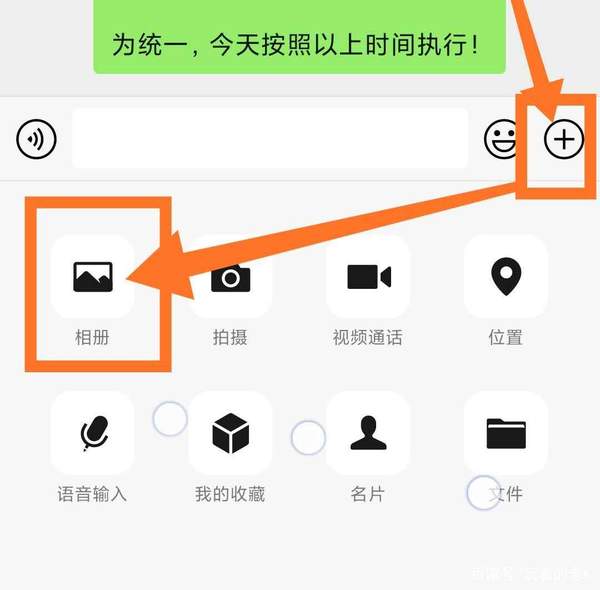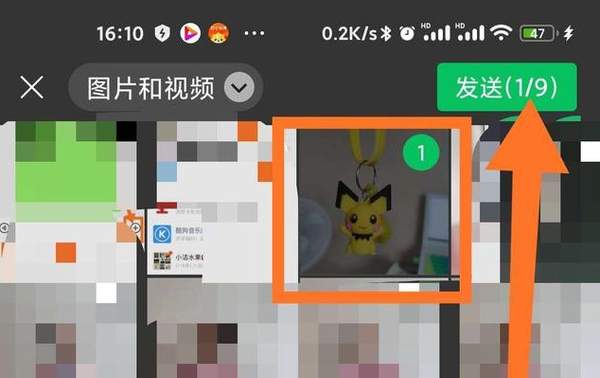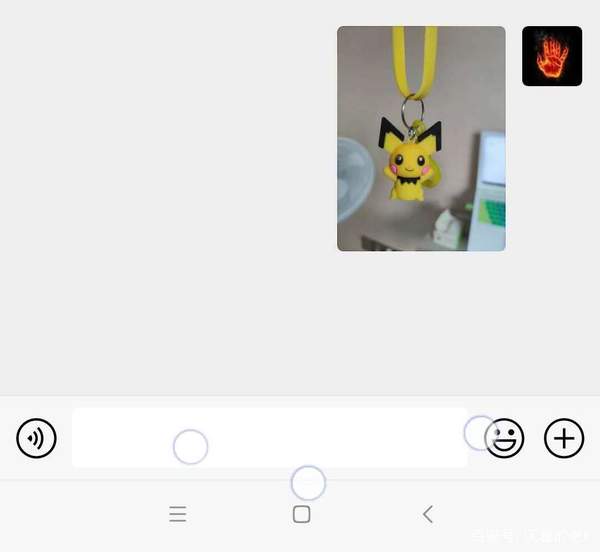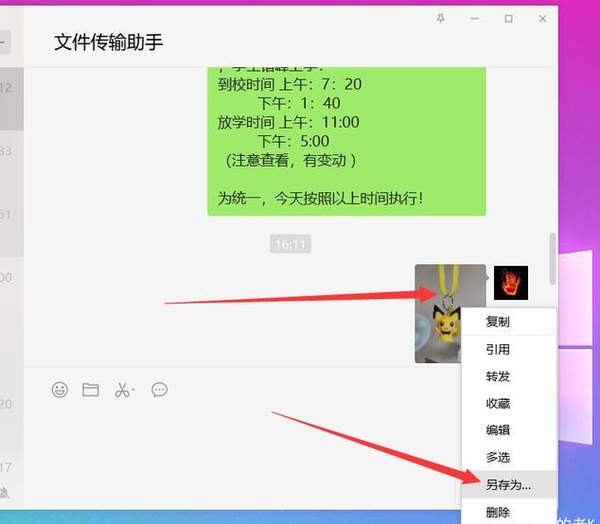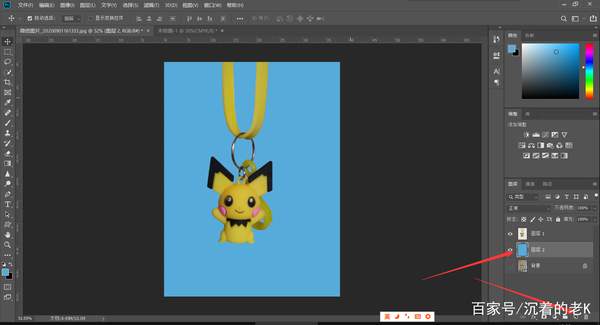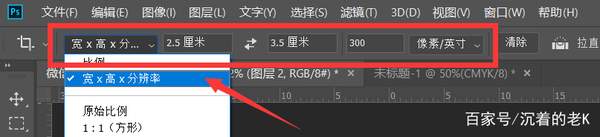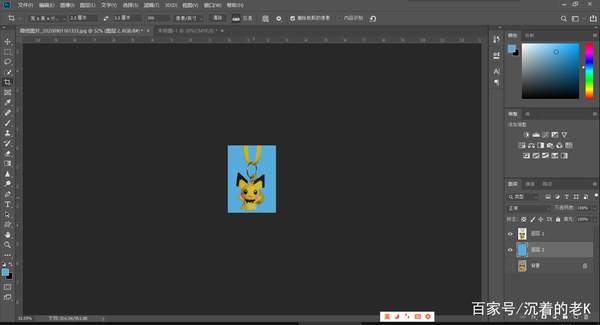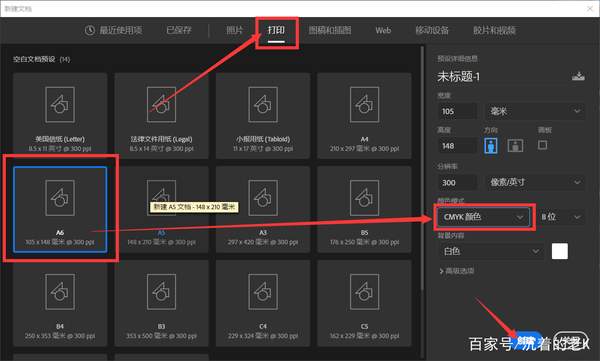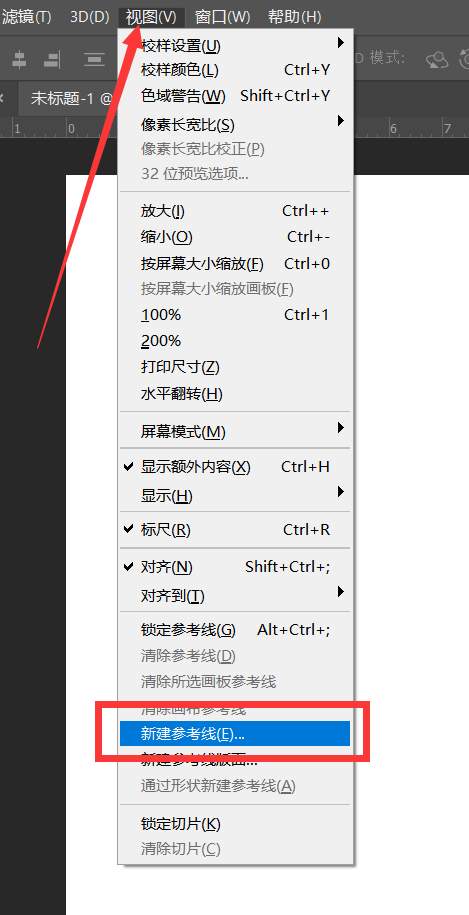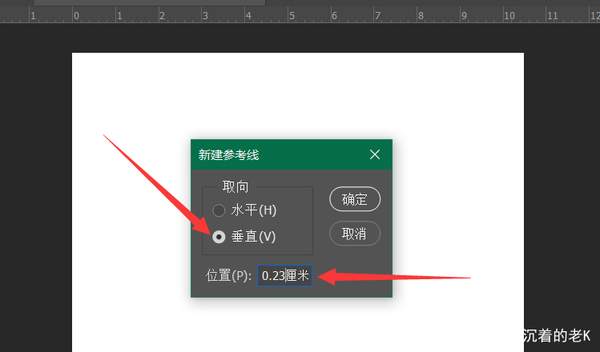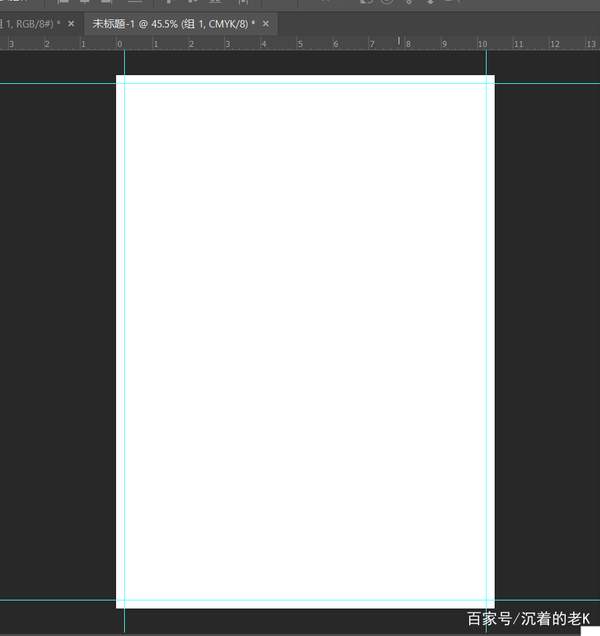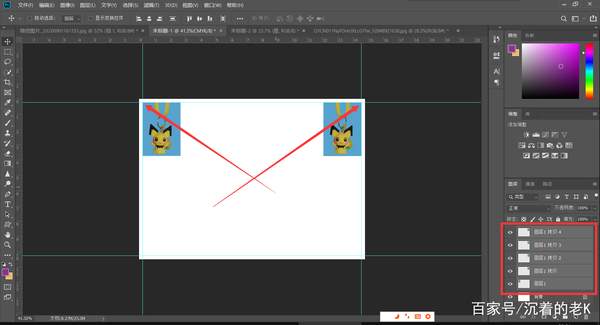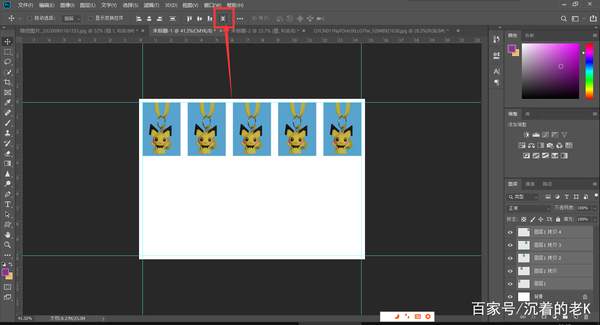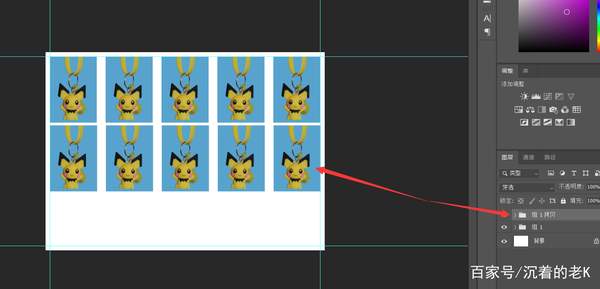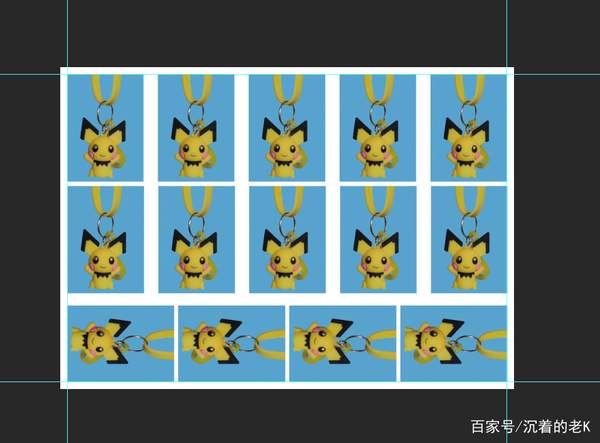怎么用ps打印一寸照片排版(怎么用ps排版一寸照片)
最近各地学校都开学了,各位家长都带着小孩去报名,然后学校会要求学生准备几张1寸或2寸的照片到学校,在以前基本上都是到照相馆去拍照的,然而现在打印机普及了,好多家庭都有打印机,平时给学生打打作业,偶尔还会用手机拍拍照片,用打印机将这美好的一刻保存下来。
我们常用的照片纸通常都是A6打印纸,今天我们看看怎么将1寸照片和2寸照片排版到6寸的照片纸上打印出来。
首先我们要有一张美美的照片,大家可以手机拍下来,然而导入到电脑,可以用微信文件传输助手,在电脑上安装微信电脑版,用手机微信扫码登录微信,在手机微信上选择文件传输助手,将照片传到电脑上。
在手机微信上选择上图中的文件传输助手,打开后点右下方的 号,选择相册中的照片发送到电脑微信上,
然后在电脑版微信上选择文件传输助手,右击收到的照片,选择另存为将照片保存到桌面
打开photoshop,将照片拖动到photoshop中,
将人物抠出来新建背景图层,将背景颜色改为蓝色
然后选择工具栏中的剪裁工具,在上方的选项栏里选择宽X高X分辨率,将宽设为2.5厘米,高为3.5厘米,分辨率为300,单位像素/英寸,调整剪裁框大小,并调整图像位置,按回车剪裁图片,(将宽设为35厘米,高为5.3厘米,分辨率为300,单位像素/英寸)
得到1寸照片,将照片图层和蓝色背景图层选中按ctrl E合并图层
选择菜单栏的文件-新建,或者按快捷键ctrl N,打开新建文档窗口,选择打印标签栏,再选择A6,尺寸为105毫米x148毫米,分辨为300,单位是像素/英寸,颜色模式为CMYK,背景为白色,点击创建,建立6寸画布
然后点菜单栏的视图-新建参考线
分别选垂直,位置0.23厘米,水平0.23厘米,垂直10.5-0.23=10.27厘米,水平14.8-0.23=14.57厘米建立四条参考线,效果如图
将画布旋转一下好排版,选择图像-图像旋转-顺时针90度
将1寸照片拖过来,对齐到左上角,以参考线对齐,按住键盘上的Alt键用鼠标左键按住1寸照片向右复制一份拖到和右上角参考线对齐,然后按ctrl J快捷键三次复制图层,看右下方图层有5张1寸照,全部选中,
点击上方选项栏的水平分布按钮将5张照片下平均水平分布,
再将这5个图层选中按ctrl G打个组,选中这个组按ctrl J再复制一组,用鼠标向下拖动
再复制一张1寸照片,按ctrl T将其旋转90度拖到下方以左下角参考线对齐,再按住Alt用鼠标左键向右复制三张,有一张以右下角的参考线对齐,再选中下方的四张照片点上方选项栏的水平分布按钮
这样一寸照片排版到6寸相纸上就完成了,按ctrl P调出打印设置,将文档尺寸选择为A6,将版面设置为横版,然后点击打印就好了。
2寸照片和1寸的排版差不多,大家可以自己试着做做看。
好了,本文结束,如果大家喜欢的话欢迎关注收藏加转发,有什么问题可以在下方留言。